صيغة إكسل: إنشاء نطاق تاريخ أسبوعي
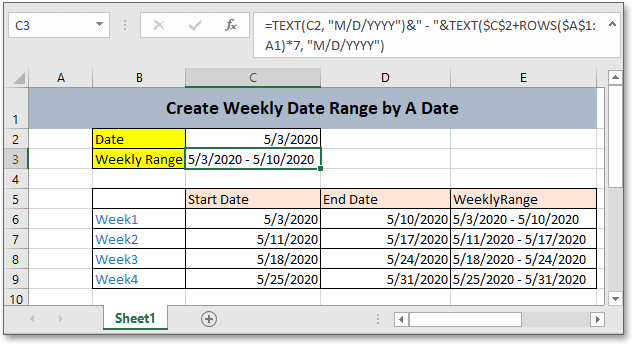
هنا لديك تاريخ معين، وقد ترغب في إنشاء نطاق التاريخ الأسبوعي كما هو موضح في لقطة الشاشة أعلاه بناءً على التاريخ المحدد. في هذا البرنامج التعليمي، يتم تقديم صيغة للحصول بسرعة على نطاق التاريخ الأسبوعي في إكسل.
إذا كنت ترغب في متابعة هذا البرنامج التعليمي، يرجى تنزيل جدول البيانات المثال.
الصيغة العامة:
| TEXT(start_date, "date_format")&" - "&TEXT(start_date+ROWS($A$1:A1)*7, "date_format") |
الصياغة والمعطيات
| Start_date: التاريخ الذي يبدأ الأسبوع. |
| Date_format: تنسيق التاريخ الذي تريد عرضه في نطاق التاريخ الأسبوعي. |
القيمة المرجعة
هذه الصيغة تعيد قيمة نصية.
كيف تعمل هذه الصيغة
في الخلية C3 يوجد التاريخ الذي تريد بدء إنشاء نطاق التاريخ الأسبوعي منه، يرجى استخدام الصيغة التالية:
| =TEXT(C2, "M/D/YYYY")&" - "&TEXT($C$2+ROWS($A$1:A1)*7, "M/D/YYYY") |
اضغط Enter للحصول على نطاق التاريخ.
التفسير
ROWS : تعيد عدد الصفوف. هنا ROWS($A$1:A1)*7 تعيد 1*7.
والصيغة $C$2+ROWS($A$1:A1)*7 تحصل على تاريخ نهاية الأسبوع، 5/10/2020.
وظيفة TEXT: تحول الرقم إلى نص بتنسيق نصي محدد. هنا تقوم بتحويل التاريخ إلى تنسيق النص M/D/YYYY، ويمكنك تغيير التنسيق حسب الحاجة.
-: يربط تاريخ البداية وتاريخ النهاية للحصول على نطاق التاريخ.
ملاحظة:
إذا كنت ترغب في الحصول على سلسلة من الأسابيع بناءً على التاريخ المعطى، يمكنك القيام بما يلي:
في الخلية C6، اكتب الصيغة التالية للحصول على تاريخ بداية الأسبوع الأول:
=C2
في الخلية D6، اكتب الصيغة التالية للحصول على تاريخ نهاية الأسبوع الأول:
=$C$2+ROWS($A$1:A1)*7
ثم في الخلية E6، استخدم الصيغة التالية لإنشاء نطاق تاريخ الأسبوع الأول:
=TEXT(C6, "M/D/YYYY")&" - "&TEXT(D6, "M/D/YYYY")
الآن تم إنشاء نطاق تاريخ الأسبوع الأول. إذا كنت ترغب في إنشاء نطاق تاريخ الأسبوع التالي.
يرجى استخدام الصيغة التالية في الخلية C7 للحصول على أول تاريخ للأسبوع الثاني:
=D6+1
ثم حدد الخلية D6 وE6، واسحب مقبض التعبئة التلقائي إلى الخلية E7 لملء الصيغ، ثم يتم إنشاء تاريخ النهاية ونطاق التاريخ الأسبوعي للأسبوع الثاني.
إذا كنت ترغب في إنشاء المزيد من نطاقات التواريخ الأسبوعية، حدد النطاق C7:E7، ثم اسحب مقبض التعبئة التلقائي للأسفل للحصول على الأسابيع.
الصيغ ذات الصلة
- التحقق مما إذا كان التاريخ هو يوم عمل
يقدم هذا البرنامج التعليمي صيغة للتحقق مما إذا كان التاريخ هو يوم عمل. - التحقق مما إذا كان تاريخان في نفس الشهر والسنة
للتحقق مما إذا كان تاريخان في نفس الشهر والسنة، يمكنك استخدام الصيغة الموجودة في هذا البرنامج التعليمي. - إنشاء نطاق تاريخ من تاريخين
يقدم هذا البرنامج التعليمي صيغة باستخدام وظيفة TEXT لإنشاء نطاق تاريخ بناءً على تاريخين بتنسيق نصي في إكسل. - تحويل أيام الأسبوع في نطاق تاريخ
إذا كان لديك قائمة تواريخ، كيف يمكنك حساب يوم معين من أيام الأسبوع في مثل هذه القائمة من التواريخ؟
الوظائف ذات الصلة
- وظيفة WEEKNUM في إكسل
تُرجع رقم الأسبوع للتاريخ المحدد في السنة - وظيفة WORKDAY في إكسل
يضيف أيام العمل إلى تاريخ البدء المحدد ويعيد يوم عمل - وظيفة MONTH في إكسل
تستخدم MONTH للحصول على الشهر كرقم صحيح (من 1 إلى 12) من التاريخ - وظيفة DAY في إكسل
وظيفة DAY تحصل على اليوم كرقم (من 1 إلى 31) من التاريخ - وظيفة NOW في إكسل
الحصول على الوقت والتاريخ الحاليين
أفضل أدوات إنتاجية للمكتب
Kutools لـ Excel - يساعدك على التميز عن الآخرين
| 🤖 | مساعد KUTOOLS AI: ثورة في تحليل البيانات بناءً على: تنفيذ ذكي | توليد أكواد | إنشاء صيغ مخصصة | تحليل البيانات وإنشاء الرسوم البيانية | استدعاء وظائف Kutools… |
| الميزات الشائعة: البحث، تمييز أو تحديد المكررات | حذف الصفوف الفارغة | دمج الأعمدة أو الخلايا بدون فقدان البيانات | التقريب بدون صيغة ... | |
| VLookup فائق: معايير متعددة | قيم متعددة | عبر أوراق متعددة | مطابقة غامضة... | |
| قائمة منسدلة متقدمة: قائمة منسدلة سهلة | قائمة منسدلة تعتمد على أخرى | قائمة منسدلة متعددة الخيارات... | |
| مدير الأعمدة: إضافة عدد معين من الأعمدة | نقل الأعمدة | تبديل حالة رؤية الأعمدة المخفية | مقارنة الأعمدة لتحديد الخلايا المتشابهة والخلايا المختلفة ... | |
| الميزات البارزة: التركيز على الشبكة | عرض التصميم | شريط الصيغ المحسن | مدير المصنفات وأوراق العمل | مكتبة النص التلقائي (Auto Text) | منتقي التاريخ | دمج بيانات الأوراق | فك/تشفير الخلايا | إرسال رسائل البريد الإلكتروني عبر القوائم | مرشح متقدم | تصفية خاصة (تصفية الخلايا التي تحتوي على خط عريض/مائل/يتوسطه خط...) ... | |
| أفضل 15 مجموعة أدوات: 12 أداة نص (إضافة نص، حذف الأحرف ...) | 50+ نوع من الرسوم البيانية (مخطط جانت ...) | 40+ صيغ عملية (حساب العمر بناءً على تاريخ الميلاد ...) | 19 أداة إدراج (إدراج رمز الاستجابة السريعة، إدراج صورة من المسار ...) | 12 أداة تحويل (تحويل الأرقام إلى كلمات، تحويل العملة ...) | 7 أدوات دمج وتقسيم (دمج متقدم للصفوف، تقسيم خلايا Excel ...) | ... والمزيد |
Kutools لـ Excel يحتوي على أكثر من 300 ميزة، مما يضمن أن ما تحتاج إليه هو مجرد نقرة واحدة بعيدًا...
Office Tab - تمكين القراءة والتحرير بتبويبات في Microsoft Office (يشمل Excel)
- ثانية واحدة للتبديل بين العشرات من المستندات المفتوحة!
- قلل المئات من نقرات الماوس يوميًا، وقل وداعًا لآلام الماوس.
- يزيد من إنتاجيتك بنسبة 50% عند عرض وتحرير مستندات متعددة.
- يجلب التبويبات الفعالة إلى Office (يشمل Excel)، تمامًا مثل Chrome و Edge و Firefox.